چگونه ویروس ها و تروجان ها را از رایانه حذف کنیم اگر بهترین آنتی ویروس کمکی نمی کند؟ چگونه ویروس ها را از کامپیوتر پاک کنیم.
آلوده کردن کامپیوتر به ویروس نیست موضوع جدیدبرای هر کاربر کامپیوتر در حین بارگیری سیستم عاملپنجره های اطلاعات مختلف ظاهر می شود، برخی از برنامه ها به درستی کار نمی کنند، تغییر می کند صفحه شروعمرورگر، افزونه های مختلفی نصب شده است. همچنین این اتفاق می افتد که کامپیوتر اصلا روشن نمی شود یا زمان زیادی برای بارگذاری طول می کشد، سپس در حین کار کند می شود.
اگر حداقل یکی از علائم بالا را دارید، قطعاً به ویروس مبتلا شده اید. پس بیایید آن را بفهمیم چگونه یک ویروس را به تنهایی از رایانه پاک کنیم.
استفاده از آنتی ویروس ها
اولین کاری که باید انجام دهید این است که رایانه خود را با برنامه آنتی ویروس نصب شده بررسی کنید. من Avast را نصب کرده ام، بنابراین در حال نشان دادن آن هستم. نماد مربوطه را در سینی پیدا کنید و با ماوس روی آن کلیک کنید.
پنجره اصلی برنامه باز می شود. اکنون مطمئن شوید که آخرین نسخه تعریف ویروس را دارید: در "تنظیمات" به تب "Update" بروید. ببینید آخرین آپدیت چه زمانی دریافت شده است، در صورت لزوم روی دکمه Update کلیک کنید.


از لیست کشویی انتخاب کنید "اسکن کامل"و روی "شروع" کلیک کنید. اگر آنتی ویروس دیگری نصب کرده اید، همان مورد را در آن پیدا کنید و اسکن کامل کامپیوتر را فعال کنید.
بنابراین، ما یک اسکن کامپیوتری کامل برای ویروس ها انجام خواهیم داد. این فرآیند زمان زیادی را می برد - 11 ساعت، با این حال، همه اینها به مقدار اطلاعات ذخیره شده در رایانه بستگی دارد - هرچه حجم آن بیشتر باشد، تأیید بیشتر طول می کشد.

هنگامی که فرآیند به طور کامل تکمیل شد، سعی کنید تهدیدات یافت شده را درمان کنید. اگر این کار نکرد، بهتر است آنها را حذف کنید.
بهتر است با یک آنتی ویروس دیگر کامپیوتر را برای ویروس اسکن کنیم: مثلا Dr.Web CureIt یا AVP Tool. استفاده برای خانه، اما نه برای مقاصد تجاری، این برنامه ها می توانند کاملا رایگان باشند. علاوه بر این، آنها نیازی به نصب بر روی رایانه ندارند - هیچ تضادی با آنتی ویروس نصب شده وجود نخواهد داشت.
می توانید Dr.Web CureIt را از وب سایت رسمی با کلیک بر روی لینک دانلود کنید:
https://free.drweb.ru/download+cureit+free/
AVP Tool ابزاری از آزمایشگاه Kaspersky است که رایانه کاربر از قبل آلوده را درمان می کند. آن را از وب سایت رسمی در لینک زیر دانلود کنید:
http://www.kaspersky.com/antivirus-removal-tool
بهتر است برنامه ها را از سایت رسمی دانلود کنید تا آخرین به روزرسانی هاپایگاه داده ویروس
برای بررسی رایانه با یکی از ابزارهایی که انتخاب کرده اید، به حالت امن بروید: هنگام بارگیری سیستم عامل، دکمه F8 را فشار دهید. حالا برنامه را اجرا کنید و یک اسکن کامل اجرا کنید.
در پایان فرآیند، سعی کنید تهدیدهای یافت شده را درمان یا حذف کنید. لطفا توجه داشته باشید: پس از حذف فایل های خاصممکن است برخی از برنامه های غیرقانونی خراب شده باشند.
تمیز کردن کامپیوتر از ویروس ها با استفاده از برنامه های آنتی ویروس، 100٪ تضمین نمی کند که اکنون تمیز است. این به چند مرحله دیگر نیاز دارد.
ما برنامه های نامفهوم را از راه اندازی حذف می کنیم
در این مرحله، شما باید تمام برنامه های مشکوک را در راه اندازی یا برنامه هایی که به ندرت استفاده می کنید غیرفعال کنید. ترکیب Win + R را فشار دهید و در خط "Run" دستور msconfig را بنویسید و روی "OK" کلیک کنید.

پنجره ای باز خواهد شد. در اینجا، تیک برنامه هایی را نشان می دهد که با سیستم عامل اجرا می شوند. راه اندازی همه برنامه هایی را که نیاز ندارید غیرفعال کنید: علامت کادرهای کنار آنها را بردارید. به دنبال برنامه های عجیب و غریب در لیست، با مکان یا سازنده نامشخص باشید.
پس از اتمام، روی Apply و OK کلیک کنید.

اگر شک دارید که آیا ارزش غیرفعال کردن یک مورد خاص از لیست را دارد یا خیر، با ماوس در بخش "Command" روی آن قرار دهید و به محل فایل نگاه کنید. سپس آن را از طریق کاوشگر پیدا کنید و تاریخ آپلود آن را یادداشت کنید. اگر در روزهایی بود که رایانه آلوده شده بود، می توانید با خیال راحت علامت کادر را بردارید.

ویدیو مرتبط:
چک کردن اخیرا برنامه های نصب شده
برای انجام این کار، به "شروع" بروید - "صفحه کنترل" – "برنامه ها و ویژگی های".

در پنجره بعدی، روی ستون "Installed" کلیک کنید و آخرین برنامه های نصب شده را مشاهده کنید. اگر در میان آنها مواردی وجود دارد که شما نصب نکرده اید (نام و محتوای نامفهوم، نامعلوم) - با ماوس روی آن کلیک کنید و روی "حذف" کلیک کنید.

ویدیو مرتبط:
بررسی فرآیندها در Task Manager
با توجه به حجم کاری پردازنده مرکزی، عملکرد کامپیوتر می تواند به میزان قابل توجهی کاهش یابد. اگر قبلاً هیچ مشکلی و فریز وجود نداشت و اکنون با این مشکل روبرو شده اید، احتمالاً این نتیجه یک برنامه مخرب است.
روی دکمه Start کلیک کنید و در نوار جستجو تایپ کنید "مدیر وظایف"، سپس Enter را فشار دهید.

در اینجا، به تب "Processes" بروید و مطمئن شوید که ستون "CPU" چیز زیادی ندارد ارزش های بزرگ. اگر متوجه چیزی مشکوک شدید، روی این خط راست کلیک کرده و از منوی زمینه انتخاب کنید "باز کردن محل ذخیره فایل".

از طریق اکسپلورر، مکان فایل باز می شود. نگاه کنید "تاریخ تغییر"فایل. اگر با شماره زمانی که ظاهراً ویروس را گرفتید مطابقت دارد، حذف کنید فایل داده شدهو برگرد به "مدیر وظایف"، خط مورد نظر را با ماوس انتخاب کرده و کلیک کنید "پایان فرآیند".
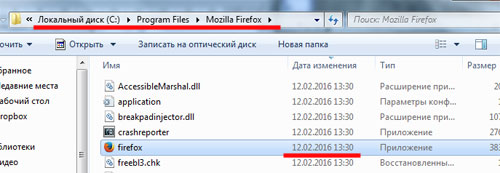
حذف فایل های موقت
در این پاراگراف، پوشه Temp را پاک می کنیم که تمام فایل های موقت را ذخیره می کند. ابتدا باید قابلیت مشاهده فایل ها و پوشه ها را روشن کنید. ما به "شروع" می رویم - "صفحه کنترل" – "تنظیمات پوشه ها".
![]()
در پنجره بعدی، به تب "View" بروید و یک نشانگر در جلوی مورد قرار دهید "نمایش فایل ها، پوشه ها و درایوهای مخفی". روی "اعمال" و "OK" کلیک کنید.


ما به دنبال پوشه دیگری "Temp" در رایانه هستیم:
ج: - کاربران - نام خود را حساب – AppData – Local – Temp
تمام فایل ها را نیز از آن پاک کنید.
![]()
ویدیو مرتبط:
بررسی فایلمیزبان ها
گاهی اوقات ویروس ها می توانند به فایل میزبان نیز دسترسی پیدا کنند. رفتن به مسیر بعدی:
C:-windows-system32-drivers-etc
روی فایلی به نام "hosts" کلیک راست کرده، "Open" را انتخاب کرده و با notepad باز کنید.
برای سیستم عامل ویندوز 7 متن باید مانند شکل زیر در فایل نوشته شود.

برای کاهش پرس و جوها به کش DNS و سرورهای DNS، صفحات اینترنتی بارگذاری شده مکرر نیز می توانند در فایل میزبان ثبت شوند. اگر اطلاعات مشکوکی در آنجا دیدید، آن را حذف کنید.

اگر به پوشه سمت راست رفتید و فایل میزبان را در آنجا پیدا نکردید، احتمالاً به دلیل ویروس است. دید را روشن کنید فایل های مخفیو پوشه ها همانطور که در بالا توضیح داده شد. سپس فایل hosts ظاهر شده را باز کنید و ببینید متنی که باید پیش فرض باشد در آنجا نوشته شده است.
اگر تغییر کرد، همه چیز را همانطور که باید بنویسید. در صورتی که فایل قابل ویرایش نیست، یک فایل جدید با پسوند txt و نام میزبان ایجاد کنید و تمام متن را مانند شکل بالا بنویسید - برای سیستم عامل ویندوز 7. برای سیستم عامل های دیگر، متن متفاوت است. ، پس در اینترنت نگاه کنید.
رجیستری را پاک می کنیم
اگر یک برنامه مشکوک را از طریق حذف کرده باشید، این کار باید انجام شود "برنامه ها و ویژگی های"، یا کار یک فایل نامفهوم را در فرآیندها تکمیل کرد.
برای باز کردن ویرایشگر رجیستری، ترکیب Win + R را فشار دهید. سپس در پنجره Run دستور regedit را بنویسید و روی "OK" کلیک کنید.

اکنون در تب "Edit"، "Find" را انتخاب کنید یا ترکیب Ctrl + F را فشار دهید. در نوار جستجو، نام برنامه یا بخشی از نامی که از طریق آن حذف کرده اید را وارد کنید "برنامه ها و ویژگی های"یا "نصب و حذف برنامه ها". در نوار جستجو نیز می توانید نام فایلی را که کار آن را در فرآیندها تکمیل کرده اید وارد کنید.
اگر یک شاخه رجیستری یا یک پارامتر با نام یافت شد، باید حذف شود - پارامتر یا شاخه رجیستری را با ماوس انتخاب کنید و روی Delete کلیک کنید.

کش مرورگر و افزونه ها را پاک کنید
اگر ویروس مربوط به مرورگر باشد، ابتدا بررسی می کنیم که میانبرهای ایجاد شده در دسکتاپ به کجا هدایت می شوند. برای انجام این کار، روی میانبر مرورگر کلیک راست کرده و به "Properties" بروید.
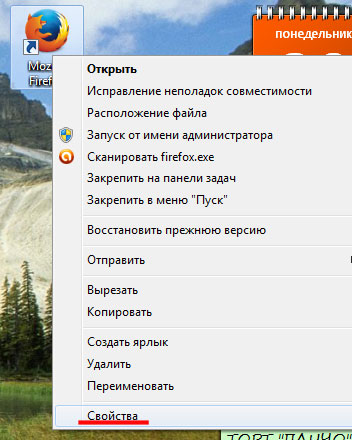
در اینجا، در قسمت "Object"، بررسی کنید که پیوند به درایو و پوشه ای که مرورگر در آن نصب شده است منتهی شود. اگر پیوند به فایل مشکوکی منتهی شد، میانبر را حذف کرده و دوباره ایجاد کنید.

برای پاک کردن کش مرورگر خود، استفاده کنید برنامه ویژه، مثلا، . آن را دانلود، نصب و بر روی کامپیوتر خود اجرا کنید. سپس، در بخش "تمیز کردن" در تب "برنامه ها"، موارد لازم را بررسی کنید، روی "Analysis" و سپس "Cleaning" کلیک کنید.


اکنون به برگه "افزونه ها" بروید، اگر برنامه های افزودنی در آنجا نصب شده اند که نام های نامفهومی دارند یا خودتان آنها را نصب نکرده اید - روی "حذف" کلیک کنید.
ساخت سی دی زنده
اگر رایانه شما توسط ویروس مسدود شده باشد، این کار مفید خواهد بود: روشن می شود، اما سیستم عامل بارگیری نمی شود. چگونه کامپیوتر خود را تمیز کنید، مقاله را با کلیک بر روی لینک بخوانید.
برای انجام این کار، به رایانه دیگری نیاز دارید که می توانید تصویر را از آن دانلود کنید، یک دیسک خالی یا درایو فلش USB. همچنین لازم خواهد بود. همچنین می توانید با کلیک بر روی لینک مقاله در این مورد را مطالعه کنید.
- حرف اول سلام من با مشکلی خدمت شما رسیدم، یعنی در یکی از سایت ها درس را دانلود کردم، شروع به باز کردن فایل کردم و به جای برنامه Microsoft Office Word، نوعی نصب شروع شد. بلافاصله، برنامه آنتی ویروس هشداری در مورد تهدید شناسایی شده که از پوشه منتشر می شود، صادر کرد
C:\Users\My Username\AppData\Roaming\Microsoft\Windows\Start Menu\Programs\Startup.
همانطور که متوجه شدم، پوشه Start Menu پوشه Startup است. علیرغم اینکه سرعت کامپیوتر به طرز وحشتناکی شروع به کند شدن کرد، من وارد این پوشه شدم و فایل عجیبی به نام QJFGSXETY دیدم که ویژگی فایل پنهان است. تلاش برای حذف فایل ناموفق بود. در حالت ایمن راهاندازی شد، اما حذف آن و تغییر نام آن (که پس از راهاندازی مجدد حذف میشود) نیز کار نکرد. من سعی کردم از استفاده کنم، اما پیام "بازیابی سیستم توسط خط مشی گروه غیرفعال است" را دریافت کردم. اینجا بود که دانش هکری من به پایان رسید، من اینجا بدون کامپیوتر نشسته ام و مقالات شما را می خوانم. در صورت امکان قدم به قدم چه باید کرد. مارینا سوزدال
- نامه دوم من فقط نمی توانم ویروس را از رایانه پاک کنم، در ابتدا در هنگام راه اندازی ثبت شد، من خودم نتوانستم آن را حذف کنم، حتی در هنگام راه اندازی کامپیوتر خیلی طول کشید و در حین کار سرعتش کاهش یافت. مقاله و دیسک نجات ESET NOD32 را دانلود کرد (به هر حال، می توان از آن به عنوان یک سی دی زنده ساده استفاده کرد، یک چیز مفید، توصیه می کنم). کل کامپیوتر را با آنها چک کردم، 5 برنامه مخرب پیدا کردم، یک ساعت منتظر ماندم، راه اندازی مجدد شد و ویروس از بین رفت، اما زود خوشحال شدم، اینترنت ناپدید شد، یک مثلث زرد در اتصالات شبکه وجود داشت و نوشتم - شبکه اتصال محدود است یا وجود ندارد. اگر ویروس را به طور کامل پاک نکرده باشم چه باید بکنم؟ فدور
چگونه ویروس را از رایانه پاک کنیم
من چند روز پیش با همین مشکلات مواجه شدم، یکی از همکلاسی ها از من خواست که چند برنامه رایگان برای او و برنامه آنتی ویروس ESET NOD32 که از دفتر خریداری کرده بود نصب کنم. سایت. علاوه بر NOD32، ما یک برنامه رایگان نصب کردیم که راه اندازی را کنترل می کند - ما همچنین یک تصویر سیستم و یک دیسک بازیابی ایجاد کردیم که در صورت امکان، او از من تشکر کرد و ما از هم جدا شدیم.
یک روز بعد دوستم با نگرانی تماس می گیرد و می گوید. گوش کن پیرمرد، نامه ای برای دخترم در اینترنت آمد، باز کردیم، مثل کارت پستال است، تولدت مبارک، هرچند تولد خیلی گذشته است، در کنار کارت پستال یک فایل هم بود، روی آن کلیک کردیم. ، بلافاصله AnVir Task Manager پنجره ای را باز کرد که در آن گفت که برنامه ای با نام عجیب و آیکون فایل سیستمی می خواهد وارد بارگذاری خودکار شود.
ما اجازه دادیم و شروع شد، برنامه آنتی ویروس دائماً قسم می خورد و یک هشدار هولناک را نشان می دهد - تمیز کردن غیرممکن است، در حالی که رایانه بسیار یخ می زند و ما آن را در مواقع اضطراری خاموش کردیم، احتمالاً با این موضوع روبرو شده اید، به هر طریقی که می توانید کمک کنید.
من به سمت آنها می آیم، اولین فکر این بود - آنها مرا گرفتند، کامپیوتر را روشن می کنم، و این وجود دارد.
NOD32 به نوبه خود دو پنجره را نمایش می دهد که در آنها هشدار می دهد که در حافظه دسترسی تصادفییک فرآیند مخرب وجود دارد، تمیز کردن غیر ممکن است! از پوشه Startup می آید.


در ویندوز 7، پوشه راه اندازی در آدرس زیر قرار دارد:
C:\Users\Username\AppData\Roaming\Microsoft\Windows\Start Menu\Programs\Startup.
به هر حال، در ویندوز XP، پوشه راه اندازی تقریباً به همین صورت قرار دارد:
AnVir Task Manager 93% استفاده از CPU را نشان می دهد.



C:\Users\ Username\AppData\Roaming\Microsoft\Windows\Start Menu\Programs\Startup.
و این فایل ویروس ما است، من سعی می کنم آن را حذف کنم، البته ناموفق، زیرا اکنون مشغول یک کار مهم است.

اولین کاری که باید در چنین مواقعی انجام دهید این است که System Restore را اجرا کنید و سعی کنید با استفاده از نقطه بازیابی ایجاد شده قبلی به عقب برگردید. من سعی می کنم بازیابی سیستم را شروع کنم و برای مدت طولانی هیچ اتفاقی نمی افتد.
به هر حال، ویروس گاهی اوقات در خط مشی های گروهی کار می کند و شما نمی توانید با این پیام بازیابی سیستم را شروع کنید. بازیابی سیستم توسط خط مشی گروه غیرفعال شد".
سپس باید به قسمت Group Policy Start-Run-gpedit.msc بروید. خوب

Group Policy باز می شود، در اینجا باید تنظیمات کامپیوتر - قالب های اداری - سیستم - بازیابی سیستم را انتخاب کنیم - اگر روی مورد Disable System Restore دوبار کلیک کنید،

چنین پنجره ای باید ظاهر شود، برای عملکرد عادی بازیابی سیستم، در آن باید مورد "پیکربندی نشده" یا "غیرفعال" را بررسی کنید. همه چیز پس از راه اندازی مجدد اعمال می شود. شما همچنین باید بدانید که چیست نسخه های ویندوزصفحه اصلی بدون خط مشی گروهی.

من نتوانستم System Restore را راه اندازی کنم، بنابراین تصمیم گرفتم کامپیوتر را مجددا راه اندازی کنم و وارد حالت ایمن شوم. که در حالت امنمی توانید دوباره سعی کنید این فایل را از راه اندازی حذف کنید، در بیشتر موارد موفق خواهید شد.

ولی برای من هیچی کار نمیکنه ظاهرا مورد خاصه و فایل مخرب پاک نمیشه. سپس به رجیستری می رویم، یعنی به شعبه نگاه می کنیم:
HKEY_LOCAL_MACHINE\SOFTWARE\Microsoft\Windows\CurrentVersion\Run.
HKEY_LOCAL_MACHINE\SOFTWARE\Microsoft\Windows\CurrentVersion\RunOnce
در ویندوز 7 و ویندوز XP، برای همه کاربران، برنامههایی که در هنگام ورود به سیستم راهاندازی میشوند، کلیدهای خود را در این شاخهها میگذارند، اما بیشتر در اجرای اول. همه کلیدهای ناآشنا باید حذف شوند، اما فقط کلیدهای ناآشنا، در مورد من، کلید برنامه ضد ویروس NOD32 - egui.exe در بارگذاری خودکار وجود دارد، حذف آن ضروری نیست:
"C:\Program Files\ESET\ESET Smart Security\egui.exe" /hide /waitservice

همچنین باید به Start-> Run-> msconfig-> Startup بروید و تیک تمام برنامه های ناشناخته را بردارید. اینجا هم چیز مشکوکی نیست.
همچنین تمام فایل های ناآشنا را در روت درایو (C :) حذف کنید، اگر فایل هایی با همین نام QYSGFXZJ یا موارد مشابه مشاهده کردید، سعی کنید آنها را حذف کنید. در ریشه (C :)، به هر حال، ما یک پوشه نامفهوم QYSGFXZJ داریم. سعی میکنم پاکش کنم پاک شد

بنابراین، چگونه ویروس را از کامپیوتر پاک کنیم، اگر حتی در حالت safe mode موفق نبودیم یا مثلاً به دلایلی نتوانستید وارد حالت safe mode شوید؟ گاهی اوقات وارد حالت ایمن می شوید، اما یک غافلگیری در آنجا در انتظار شما است - به عنوان مثال، ماوس کار نمی کند.
اگر موفق به وارد شدن به حالت ایمن نشدید، می توانید از یک توصیه بسیار ساده و اثبات شده از مقاله دیگر ما استفاده کنید. ضمناً از این دیسک ها می توان به عنوان Live CD استفاده کرد. یا از قبل یک سی دی زنده دارید، سعی کنید از آن بوت کنید و مانند حالت ایمن این کار را انجام دهید - به پوشه Startup بروید و فایل مخرب را حذف کنید. با کار در یک سی دی زنده، می توانید یک اسکنر ضد ویروس را از فلش اجرا کنید. درایو، برای مثال، دکتر WebCureIt.
من شخصاً وقتی با مشکل مشابهی در ویندوز XP مواجه می شوم (در مورد اطلاعات ویندوز 7 در زیر)، گاهی اوقات حتی به حالت ایمن نمی روم، اما از سلاح عالی به روش قدیمی استفاده می کنم - یک ابزار حرفه ای مدیر سیستم.
- توجه: تمام ویژگی های دیسک بازیابی ERD Commander 5.0. در مقاله فرمانده ERD ما توضیح داده شده است. با آن می توانید سیستم را بازیابی کنید، رجیستری را ویرایش کنید، تغییر دهید رمز عبور را فراموش کرده ایدو دیگر. برای کامپیوترها و لپ تاپ های مدرن، ERD Commander 5.0 با درایورهای SATA یکپارچه مورد نیاز است. بیایید از آن بوت کنیم و ببینیم چگونه پیش می رود.
ما راه اندازی مجدد می کنیم و به بایوس می رویم، در آنجا بوت را از درایو تنظیم می کنیم. ما از دیسک ERD Commander 5.0 بوت می شویم. اولین گزینه را برای اتصال به ویندوز XP انتخاب می کنیم، یعنی می توانیم مثلاً مستقیماً با رجیستری سیستم آلوده خود کار کنیم.

یک سی دی زنده معمولی چنین فرصتی را به شما نمی دهد. ضمناً اگر گزینه دوم (هیچکدام) را انتخاب کنید، ERD Commander بدون اتصال به سیستم یعنی به صورت یک Live CD ساده و سپس بسیاری از ویژگی های ERD مانند بازیابی سیستم، مشاهده اشیاء راه اندازی، سیستم کار می کند. گزارش رویداد و غیره در دسترس شما نخواهد بود. اما حتی گاهی اوقات از آن سود می برد.
دسکتاپ از ابتدا چندان آشنا نیست، اما ترسناک نیست، باز هم می گویم که توضیحات همه ابزارهای ERD در مقاله ما ERD Commander است.
مستقیماً به ابزار Administrative Autoruns می رویم.

ما به آیتم System و همچنین Administrator نگاه می کنیم، و اینجا هستیم، ویروس ما، در اینجا قطعا آن را حذف خواهیم کرد.
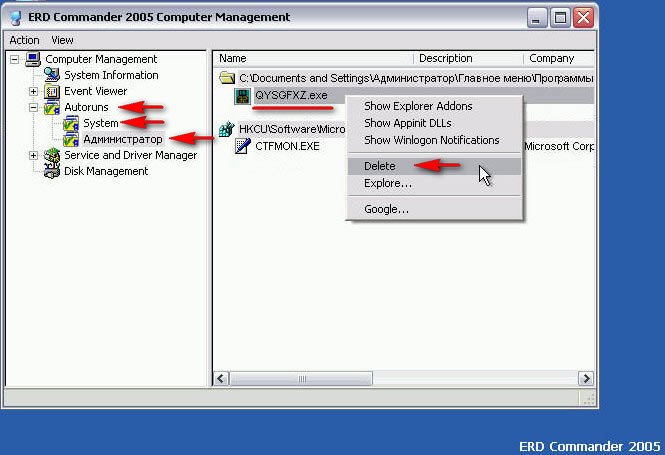
حذف - حذف فرآیند از autorun و تمام، ویروس ما حذف می شود.
Explorer - به شما اجازه می دهد تا به فایل فرآیند حرکت کنید.
سپس دوباره پوشه راه اندازی را بررسی می کنیم و چیزی در آنجا وجود ندارد.

C:\Documents and Settings\Administrator\Start Menu\Programs\Startup
فقط در مورد، ما به پوشه ریشهدرایو (C:)، هیچ چیز مشکوکی در آنجا وجود ندارد.

بیایید خیلی تنبل نباشیم که وارد رجیستری شویم و ببینیم کدام برنامه ها کلیدهای خود را در راه اندازی باقی گذاشته اند:
HKEY_LOCAL_MACHINE\SOFTWARE\Microsoft\Windows\CurrentVersion\Run.

خوب ، ما ویروس را از ویندوز XP حذف کردیم ، پس از یک بوت معمولی ، ارزش دارد که کل رایانه را برای ویروس ها بررسی کنید.
و در مورد ویندوز 7، ممکن است بپرسید که آیا ما در این سیستم عامل ویروسی را می گیریم و نمی توانیم آن را در حالت ایمن حذف کنیم. ابتدا می توانید از دیسک های نجات (پیوند به مقاله بالا) استفاده کنید. ثانیا، از یک سی دی زنده ساده یا همانطور که من از یک ابزار حرفه ای استفاده می کنم، از دیسک بازیابی Microsoft Diagnostic and Recovery Toolset استفاده کنید. اطلاعات کامل در مورد نحوه استفاده از این ابزار، به عنوان مثال، هنگام حذف بنر باج افزار، در مقاله "چگونه یک بنر را حذف کنیم" موجود است. در اینجا من می گویم که این همان ابزار ERD Commander است، فقط در درجه اول برای ویندوز 7 ایجاد شده است. با آن می توانید سیستم را بازیابی کنید، رجیستری را تغییر دهید، عملیات هارد دیسک را انجام دهید، رمز عبور فراموش شده را تغییر دهید و موارد دیگر.
ما از این دیسک MS DaRT 6.5 بوت می کنیم. کامپیوتر ما و آخرین چیز. پس از حذف ویروس در ویندوز XP، ممکن است اینترنت برای کار کردن نداشته باشید، این به دلیل تخلفاتی است که ویروس به تنظیمات شبکه وارد می کند. گاهی اوقات نصب مجدد درایورها می تواند در اینجا کمک کند. کارت شبکهیا در بیشتر موارد، ابزار WinSockFix که بارها امتحان شده است، که فقط این پارامترها را برطرف می کند. می توانید آن را در. صفحه برنامه http://www.winsockfix.nl

برنامه را اجرا کنید و روی دکمه Fix کلیک کنید و تمام.
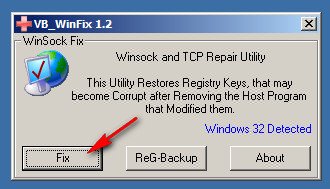
دکمه ReG-Backup V قبل از عملیات، می تواند شما را بسازد پشتیبان گیریکلیدهای رجیستری
چگونه ویروس را از رایانه پاک کنیم
این مقاله دوستان برای سیستم عامل ها مناسب است ویندوز 7و ویندوز XP. همچنین اطلاعات بیشتر برای شما: - در مورد حذف ویروس ها و بنرها، اخاذی ها، مسدود کننده های صفحه، ما یک بخش کامل داریم که دائما با مقالات جدید به روز می شود، حتما به اینجا بروید - تمام مقالات با موضوع حذف ویروس ها و بنرها اینجا هستند.
من چند روز پیش همین مشکل را داشتم، یکی از همکلاسی ها از من خواست که او را نصب کنم، چند برنامه رایگان و برنامه آنتی ویروس ESET NOD32 را که از دفتر خریدم. سایت. علاوه بر NOD32، ما یک برنامه رایگان نصب کردیم که بارگذاری خودکار را کنترل می کند - AnVir Task Manager، آنها همچنین، فقط در مورد، یک تصویر سیستم و یک دیسک بازیابی ایجاد کردند، او از من تشکر کرد، و آنها از هم جدا شدند.
یک روز بعد دوستم با نگرانی تماس می گیرد و می گوید. گوش کن پیرمرد، نامه ای برای دخترم در اینترنت آمد، باز کردیم، مثل کارت پستال است، تولدت مبارک، هرچند تولد خیلی گذشته است، در کنار کارت پستال یک فایل هم بود، روی آن کلیک کردیم. ، بلافاصله AnVir Task Manager پنجره ای را باز کرد که در آن گفت که برنامه ای با نام عجیب و آیکون فایل سیستمی می خواهد وارد بارگذاری خودکار شود.

ما اجازه دادیم و شروع شد - برنامه آنتی ویروس دائماً قسم می خورد و یک هشدار وحشتناک را نشان می دهد - تمیز کردن غیرممکن است ، در حالی که رایانه بسیار یخ می زند و ما در مواقع اضطراری آن را خاموش کردیم ، احتمالاً با این موضوع روبرو شده اید ، به هر طریقی که می توانید کمک کنید.
من به آنها می رسم، اولین فکر این بود که بنر باج افزارگرفت، کامپیوتر را روشن کنید، و این وجود دارد.
NOD32 به نوبه خود دو پنجره را نمایش می دهد که در آن هشدار می دهد که یک فرآیند مخرب در RAM است، تمیز کردن غیر ممکن است! از پوشه Startup می آید.


در ویندوز 7، پوشه راه اندازی در آدرس زیر قرار دارد:
C:\Users\Username\AppData\Roaming\Microsoft\Windows\Start Menu\Programs\Startup.
به هر حال در ویندوز XPپوشه راه اندازی تقریباً یکسان است:
AnVir Task Manager 93% استفاده از CPU را نشان می دهد.



C:\Users\ Username\AppData\Roaming\Microsoft\Windows\Start Menu\Programs\Startup.
و این فایل ویروس ما است، من سعی می کنم آن را حذف کنم، البته ناموفق، زیرا اکنون مشغول یک کار مهم است.

اولین کاری که باید در چنین مواقعی انجام دهید این است که System Restore را اجرا کنید و سعی کنید با استفاده از نقطه بازیابی ایجاد شده قبلی به عقب برگردید. من سعی می کنم بازیابی سیستم را شروع کنم و برای مدت طولانی هیچ اتفاقی نمی افتد.
به هر حال، ویروس گاهی اوقات در خط مشی های گروهی کار می کند و شما نمی توانید با این پیام بازیابی سیستم را شروع کنید. بازیابی سیستم توسط خط مشی گروه غیرفعال شد".
سپس باید به قسمت Group Policy Start-Run-gpedit.msc بروید. خوب

Group Policy باز می شود، در اینجا باید تنظیمات کامپیوتر - قالب های اداری - سیستم - بازیابی سیستم را انتخاب کنیم - اگر روی مورد Disable System Restore دوبار کلیک کنید،

چنین پنجره ای باید ظاهر شود، برای عملکرد عادی بازیابی سیستم، در آن باید مورد "پیکربندی نشده" یا "غیرفعال" را بررسی کنید. همه چیز پس از راه اندازی مجدد اعمال می شود. همچنین باید بدانید که نسخه های Home Windows فاقد Group Policy هستند.

من نتوانستم System Restore را راه اندازی کنم، بنابراین تصمیم گرفتم کامپیوتر را مجددا راه اندازی کنم و وارد حالت ایمن شوم. که در حالت امنمی توانید دوباره سعی کنید این فایل را از راه اندازی حذف کنید، در بیشتر موارد موفق خواهید شد.

ولی برای من هیچی کار نمیکنه ظاهرا مورد خاصه و فایل مخرب پاک نمیشه. سپس به رجیستری می رویم، یعنی به شعبه نگاه می کنیم:
HKEY_LOCAL_MACHINE\SOFTWARE\Microsoft\Windows\CurrentVersion\Run.
HKEY_LOCAL_MACHINE\SOFTWARE\Microsoft\Windows\CurrentVersion\RunOnce
در ویندوز 7 و ویندوز XP، برای همه کاربران، برنامههایی که در هنگام ورود به سیستم راهاندازی میشوند، کلیدهای خود را در این شاخهها میگذارند، اما بیشتر در اجرای اول. همه کلیدهای ناآشنا باید حذف شوند، اما فقط کلیدهای ناآشنا، در مورد من، کلید برنامه ضد ویروس NOD32 - egui.exe در بارگذاری خودکار وجود دارد، حذف آن ضروری نیست:
"C:\Program Files\ESET\ESET Smart Security\egui.exe" /hide /waitservice

همچنین باید به Start-> Run-> msconfig-> Startup بروید و تیک تمام برنامه های ناشناخته را بردارید. اینجا هم چیز مشکوکی نیست.
همچنین تمام فایل های ناآشنا را در روت درایو (C :) حذف کنید، اگر فایل هایی با همین نام QYSGFXZJ یا موارد مشابه مشاهده کردید، سعی کنید آنها را حذف کنید. در ریشه (C :)، به هر حال، ما یک پوشه نامفهوم QYSGFXZJ داریم. سعی میکنم پاکش کنم پاک شد

بنابراین، چگونه ویروس را از کامپیوتر پاک کنیم، اگر حتی در حالت safe mode موفق نبودیم یا مثلاً به دلایلی نتوانستید وارد حالت safe mode شوید؟ گاهی اوقات وارد حالت ایمن می شوید، اما یک غافلگیری در آنجا در انتظار شما است - به عنوان مثال، ماوس کار نمی کند.
اگر موفق به وارد شدن به حالت ایمن نشدید، می توانید از یک توصیه بسیار ساده و اثبات شده از مقاله دیگر ما استفاده کنید. ضمناً از این دیسک ها می توان به عنوان Live CD استفاده کرد. یا از قبل یک سی دی زنده دارید، سعی کنید از آن بوت کنید و مانند حالت ایمن این کار را انجام دهید - به پوشه Startup بروید و فایل مخرب را حذف کنید. با کار در یک سی دی زنده، می توانید یک اسکنر ضد ویروس را از USB اجرا کنید. به عنوان مثال درایو فلش Dr.Web CureIt.
شخصاً، وقتی با مشکل مشابهی در ویندوز XP روبرو می شوم (در مورد اطلاعات ویندوز 7 در زیر)، گاهی اوقات حتی به حالت ایمن نمی روم، اما از سلاح عالی به روش قدیمی استفاده می کنم - یک ابزار حرفه ای مدیر سیستم ERD Commander 5.0.
- توجه: تمام ویژگی های دیسک بازیابی ERD Commander 5.0. در مقاله فرمانده ERD ما توضیح داده شده است. با استفاده از آن می توانید سیستم را بازیابی کنید، رجیستری را ویرایش کنید، رمز عبور فراموش شده را تغییر دهید و موارد دیگر. برای کامپیوترها و لپ تاپ های مدرن، ERD Commander 5.0 با درایورهای SATA یکپارچه مورد نیاز است. بیایید از آن بوت کنیم و ببینیم چگونه پیش می رود.
ما راه اندازی مجدد می کنیم و به بایوس می رویم، در آنجا بوت را از درایو تنظیم می کنیم. ما از دیسک ERD Commander 5.0 بوت می شویم. اولین گزینه را برای اتصال به ویندوز XP انتخاب می کنیم، یعنی می توانیم مثلاً مستقیماً با رجیستری سیستم آلوده خود کار کنیم.

یک سی دی زنده معمولی چنین فرصتی را به شما نمی دهد. ضمناً اگر گزینه دوم (هیچکدام) را انتخاب کنید، ERD Commander بدون اتصال به سیستم یعنی به صورت یک Live CD ساده و سپس بسیاری از ویژگی های ERD مانند بازیابی سیستم، مشاهده اشیاء راه اندازی، سیستم کار می کند. گزارش رویداد و غیره در دسترس شما نخواهد بود. اما حتی گاهی اوقات از آن سود می برد.
دسکتاپ از ابتدا چندان آشنا نیست، اما ترسناک نیست، باز هم می گویم که توضیحات همه ابزارهای ERD در مقاله ERD Commander ما آمده است، در اینجا حتی می توانید System Restore را شروع کنید و آنلاین شوید. مستقیماً به ابزار Administrative Autoruns می رویم.

ما به آیتم System و همچنین Administrator نگاه می کنیم، و اینجا هستیم، ویروس ما، در اینجا قطعا آن را حذف خواهیم کرد.
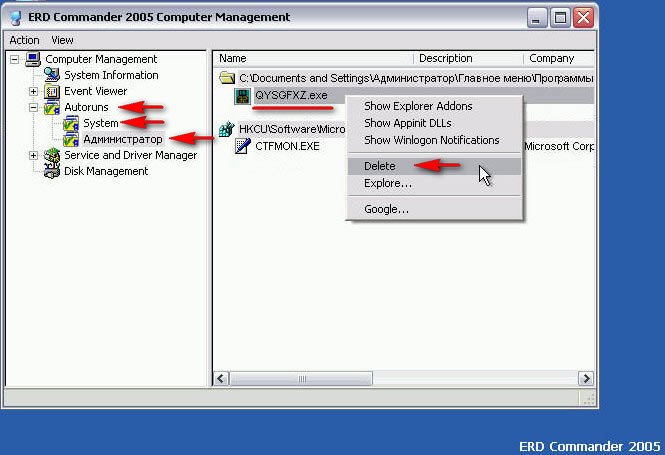
حذف- حذف فرآیند از autorun و تمام، ویروس ما حذف می شود.
کاوشگر- به شما اجازه می دهد تا به فایل فرآیند حرکت کنید.
سپس دوباره پوشه راه اندازی را بررسی می کنیم و چیزی در آنجا وجود ندارد.

C:\Documents and Settings\Administrator\Start Menu\Programs\Startup
فقط در مورد، ما به پوشه ریشه دیسک (C :) می رویم، هیچ چیز مشکوکی در آنجا وجود ندارد.

بیایید خیلی تنبل نباشیم که وارد رجیستری شویم و ببینیم کدام برنامه ها کلیدهای خود را در راه اندازی باقی گذاشته اند:
HKEY_LOCAL_MACHINE\SOFTWARE\Microsoft\Windows\CurrentVersion\Run.

خوب ، ما ویروس را از ویندوز XP حذف کردیم ، پس از یک بوت معمولی ، ارزش دارد که کل رایانه را برای ویروس ها بررسی کنید.
و در مورد ویندوز 7، ممکن است بپرسید که آیا ما در این سیستم عامل ویروسی را می گیریم و نمی توانیم آن را در حالت ایمن حذف کنیم. در مرحله اول، می توانید از دیسک نجات ESET NOD32 (پیوند به مقاله بالا) استفاده کنید. ثانیا، دوباره از یک سی دی زنده ساده یا همان طور که من از یک ابزار حرفه ای استفاده می کنم، دیسک بازیابی Microsoft Diagnostic and Recovery Toolset استفاده کنید. اطلاعات کامل در مورد نحوه استفاده از این ابزار به عنوان مثال هنگام حذف بنر باج افزار در مقاله نحوه حذف بنر موجود است. در اینجا من می گویم که این همان ابزار ERD Commander است، فقط در درجه اول برای ویندوز 7 ایجاد شده است. با آن می توانید سیستم را بازیابی کنید، رجیستری را تغییر دهید، عملیات هارد دیسک را انجام دهید، رمز عبور فراموش شده را تغییر دهید و موارد دیگر.
ما از این دیسک MS DaRT 6.5 بوت می کنیم. کامپیوتر ما

حروف درایو را مانند سیستم مورد نظر اختصاص دهید - بله، این روش بهتر کار می کند.



Explorer را انتخاب کنید

ما مستقیماً به پوشه Autoload می رویم:
C:\Users\ Username\AppData\Roaming\Microsoft\Windows\Start Menu\Programs\Startup. ما ویروس خود را حذف می کنیم.

رجیستری HKEY_LOCAL_MACHINE\SOFTWARE\Microsoft\Windows\CurrentVersion\Run را بررسی کنید.

همه موارد مشکوک را از ریشه دیسک (C :) حذف می کنیم، راه اندازی مجدد می کنیم و کل رایانه را برای ویروس ها بررسی می کنیم.

خب آخرین مورد پس از حذف ویروس در ویندوز XP، ممکن است اینترنت برای کار کردن نداشته باشید، این به دلیل تخلفاتی است که ویروس به تنظیمات شبکه وارد می کند. گاهی اوقات نصب مجدد درایورهای کارت شبکه یا در بیشتر موارد، ابزاری که بارها امتحان شده است می تواند در اینجا کمک کند. WinSockFix، که فقط این پارامترها را تصحیح می کند. می توانید آن را در. صفحه برنامه http://www.winsockfix.nl

برنامه را اجرا کنید و روی دکمه Fix کلیک کنید و تمام.
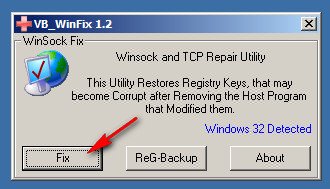
دکمه ReG-Backup V قبل از عملیات می تواند از کلیدهای رجیستری شما نسخه پشتیبان تهیه کند.
من چندین سال است که ویروس ها و تروجان ها را از تعداد زیادی کامپیوتر از جمله کامپیوتر خودم حذف کرده ام. مواردی وجود دارد که یک برنامه ضد ویروس قادر به حذف تمام اشیاء آلوده روی رایانه نیست و ابزارهای مختلف اسکن ویروس و البته برنامه های داخلی خود ویندوز به کمک من می آیند.
ویروس یا تروجان چگونه در محیط کار خود را نشان می دهد؟
- کامپیوتر شما به طور متناوب یخ می زند یا دوباره راه اندازی می شود
- کامپیوتر یا لپ تاپ شما به طرز وحشتناکی کند است
- خاموش می شوند پورت های USB
- جابجایی به چیدمان صفحه کلید انگلیسی کار نمی کند
- صفحات اینترنت به آرامی باز می شوند
- پول از دست دادن وب مانی یا اینترنت دیگرکیف پول
- یک iframe با ویروس در سایت های شما با index.php یا index.html ثبت شده است
- بنرهای نامفهومی با مضمون بزرگسالان ظاهر شده اند که قابل حذف نیستند
- فلش درایو آلوده به ویروس
- پس از بوت شدن سیستم، یک دسکتاپ خالی می بینید
- یا حتی بدتر از آن، باجافزار از شما میخواهد که برای دسترسی به آن پیامک ارسال کنید.
من امیدوارم که شما حداقل یک برنامه آنتی ویروس داشته باشید سر تکان دادن 32, دکتر وب، یا برنامه رایگان Avast.
اگر دسترسی به WINDOWS وجود ندارد.
در این صورت به یک دیسک بوت نیاز خواهید داشت که با آن از شر بدافزار خلاص می شویم. نحوه انجام آن و نحوه مبارزه را بخوانید.
اگر به شبکه های اجتماعی دسترسی ندارید.
اگر به ویندوز دسترسی دارید.
شروع به نظافت می کنیم.
اول از همه، شما باید برنامه آنتی ویروس خود را اجرا کنید و تمام هارد دیسک ها را برای یک تهدید اسکن کنید. بهتر است این کار را در حالت امن انجام دهید، اما قبل از آن، توصیه می کنم اجرا کنید " در حال بارگیری آخرین پیکربندی خوب شناخته شده"شاید شما اصلا ویروس نداشته باشید، اما یک نقص سیستم رخ داده است.
برای ورود به گاوصندوق حالت WINDOWS، باید قبل از بارگذاری سیستم عامل کلید F 8 را فشار دهید و منویی در مانیتور شما باز می شود که در آن باید "Safe Mode" را انتخاب کنید.اگر همه چیز به درستی فشرده شود، تصویر زیر روی صفحه نمایش داده می شود. همچنین می توانید "آخرین پیکربندی خوب شناخته شده" را در اینجا اجرا کنید.

پس از انتخاب مورد مورد نظر "Safe Mode"، WINDOWS برای شما بوت می شود، اما اکثر درایورها و برنامه ها راه اندازی نمی شوند، که به بررسی دقیق همه فایل ها برای ویروس کمک می کند. نکته این است که به طور معمول برنامه آنتی ویروسنمی توان برخی از فایل های روشن را بررسی کرد این لحظهتوسط ویندوز استفاده می شود.
چه ابزاری برای بررسی سیستم برای ویروس ها؟
اگر چک کردن با آنتی ویروس های نصب شدهنتایج مورد نظر را به ارمغان نیاورد، ابزار رایگان را دانلود کنید و سیستم را مجدداً ترجیحاً در حالت ایمن بررسی کنید. اگر سیستم را تمیز می کنید، مطمئناً چیزی وجود دارد.
راه اندازی پاکسازی.
برای تمیز کردن بیشتر سیستم، به Start->Runو در پنجره ظاهر شده عبارت " را وارد کنید msconfig". برنامه System Setup روی صفحه نمایش شما باز می شود. به تب "Startup" بروید و به اشیاء مشکوک که با علامت علامت گذاری شده اند توجه کنید. به نقاشی توجه کنید این موردمن ویروس هایی را که در زمان بوت بارگذاری شده بودند جدا کردم.

خطوط مشکوک و نمونه های آنها:
- C:WINDOWSINF*.exe
- %windir%system328353.exe
- خطوط خالی اما با تیک
- %windir%system32smphost.exe
- C:WINDOWSsecuritysmss.exe
- * به معنی تمام فایل های موجود در پوشه است
تقریباً از این طریق می توانید از بارگیری یک شی مشکوک مطلع شوید. اگر مطمئن هستید که برنامه ای را که در لیست اشیاء قرار دارد نصب نکرده اید، بلافاصله تیک کادر را بردارید.
تمیز کردن اشیاء دیگر
و این همه چیز نیست، برای تمیز کردن کاملتر دیسک، باید تمام فایل های بازیابی سیستم را، در پوشه ای که ویروس ها و تروجان های مختلف اغلب با آن دریافت می کنند، حذف کنید، فایل های موقت اینترنت را حذف کنید و همچنین پوشه temp را تمیز کنید. در اصل، برای تمیز کردن رایانه از هر گونه زباله، می توانید از یک برنامه خاص به عنوان مثال "" استفاده کنید.
حذف فایل های بازیابی هارد
روی آیکون روی دسکتاپ My Computer-> Properties کلیک می کنیم و به تب System Restore می رویم و در پنجره ظاهر شده گزینه Settings را انتخاب می کنیم و نوار لغزنده را به 0 منتقل می کنیم. در جای خود قرار دهد.
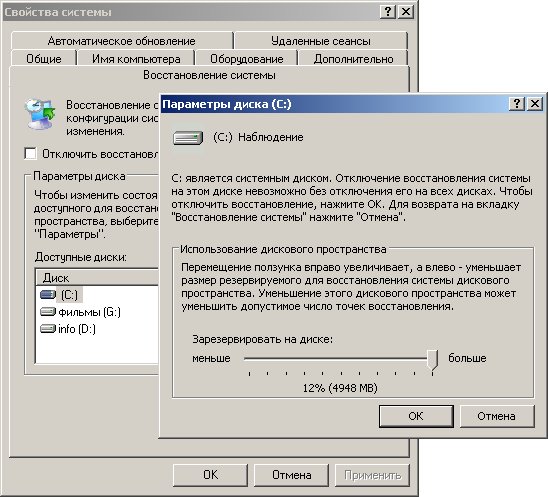
بررسی سیستم برای جاسوس افزار و سایر بدافزارها.
همچنین، این را فراموش نکنید HDDکامپیوتر، یک ماژول به اصطلاح جاسوس افزار می تواند نفوذ کند. در اصل، هر آنتی ویروسی اکنون آنها را می گیرد، اما هنوز هم برای مثال استفاده از یک برنامه ضرری ندارد. همچنین سعی کنید از ابزارهای کوچک استفاده کنید AVZو Hijackthis، که در هر صورت برای حذف سایر نرم افزارهای جاسوسی و بدافزار مفید خواهد بود.
اگر دسکتاپ شما بارگیری نمی شود، می توانید سعی کنید هر برنامه ای را از طریق Task Manager اجرا کنید. می توانید آن را با فشار دادن میانبرهای صفحه کلید باز کنید. ctrl+alt+deleteو از منو، File->New Task->Browse را باز کنید.
نتیجه
من فکر می کنم که تمام این توصیه ها به شما کمک می کند تا از شر کثیفی های موجود در سیستم خود خلاص شوید که مهاجمان سعی در استفاده از آن دارند، اما اگر مشکلی دارید بنویسید، من قطعاً به شما کمک خواهم کرد. آرشیو شامل 5 برنامه است که در این مقاله به آنها پرداخته شده است بیمار نشوید.
درس تصویری
به حذف ویروس ها از کامپیوترلازم نیست که یک حرفه ای کامپیوتر باشید یا هزینه خدمات گران قیمت یک استاد را بپردازید. امروز می خواهم آن روش های درمان یک رایانه آلوده را برای شما شرح دهم که خود من بیش از یک بار از آنها استفاده کرده ام و حتی در مواردی که سیستم بوت نشده است، اما یا هر نسخه دیگری به سادگی کمکی نکرده است، کمک کردند.
بیایید ساده شروع کنیم: ما کامپیوتر را برای ویروس ها با استفاده از برنامه های آنتی ویروس اسکن می کنیم و موارد بیشتری را به پایان می رسانیم روش های موثر: با نوشتن آخرین نسخه آنتی ویروس ها روی دیسک یا فلش USB.
در اینجا برنامه اقدام ما است:
در مورد همه چیز به ترتیب.
علائم آلودگی به ویروس PC چیست؟
فایل های تکراری ظاهر می شوند ("انسداد")
اطلاعات روی هارد دیسک خراب یا از بین رفته است
برنامه های ناشناخته در هنگام راه اندازی
برخی از برنامه ها کار نمی کنند یا
بنرها در خارج از مرورگر ظاهر می شوند (ارسال پیامک، دانلود چیزی و غیره)
اینترنت خوب کار نمی کند
اینها اصلی هستند علائم عفونت ویروس کامپیوتری. البته ممکن است موارد دیگری نیز وجود داشته باشد، اما همانطور که تمرین نشان می دهد، اینها بسیار رایج هستند.
چک کردن کامپیوتر با آنتی ویروس
اغلب برخی از آنتی ویروس ها روی رایانه نصب می شوند (Kaspersky، NOD32، Doctor Web). اگر به دلایلی آن را دریافت نکردید، برای شروع آن را توصیه می کنم. آن را باز کنید و اجرا کنید اسکن کامل.
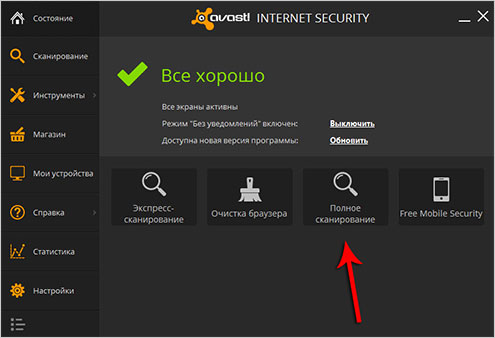
این معمولاً چندین ساعت طول می کشد، اما بسته به مقدار شما هارد دیسک. اگر تهدیدی پیدا شد، ما آنها را درمان می کنیم (حذف، ارسال به قرنطینه).
اسکن ویندوز در هنگام بوت
اغلب، حذف ویروس ها از رایانه با استفاده از روش توضیح داده شده در بالا امکان پذیر نیست. ممکن است برخی از قسمتهای Avast (یا آنتیویروس دیگری) نتوانند ببینند، برخی به سادگی قادر به اسکن در هنگام اجرای سیستم نخواهند بود. بنابراین، هنگام بوت شدن سیستم عامل، عملکردی مانند اسکن برای ویروس ها وجود دارد.
Avast این حالت را به راحتی راه اندازی می کند. شما باید به تب Scan بروید، سپس آخرین مورد را از لیست انتخاب کنید در بوت سیستم عامل اسکن کنیدو روی Start کلیک کنید.

کار برنامه ریزی شده است و بلافاصله از ما خواسته می شود کامپیوتر را مجددا راه اندازی کنیم و عملیات را شروع کنیم.

در این حالت، آنتی ویروس با تعداد بسیار بیشتری از ویروس ها مقابله می کند.
ابزار از Doctor Web - CureIt
شاید این مورد باید کمی بالاتر قرار می گرفت، زیرا در اینجا همچنین در مورد آنتی ویروسی صحبت خواهیم کرد که وقتی رایانه از قبل روشن است رایانه شخصی را اسکن می کند. بسیار کارآمد است ابزاری به نام CureIt، توسعه یافته توسط Dr.Web. من یک درس کامل را به این برنامه اختصاص دادم:، اما در اینجا به قابلیت های آن نیز می پردازم.
این ابزار رایگان است و نیازی به نصب ندارد و ویژگی اصلی آن این است که اغلب ویروس هایی را می بیند که قبلاً توسط محافظ نصب شده اند. نرم افزاربه دلایلی کار نمی کند
مهم! نیاز به دانلود آخرین نسخهبا پایه های تازه! برای انجام این کار، توصیه می کنم به وب سایت رسمی بروید -
شاید خواندن آن مفید باشد:
- چه نقاط قوتی باید در رزومه ذکر شود؟;
- روش های تشخیص انگیزش شخصیت;
- زیردستان چه چیزی باید بدانند؟;
- بیان احساسات خود;
- ماتریس توزیع زمان (طبق گفته استفان کاوی);
- حل تعارضات در یک تیم نمونه هایی از نحوه حل تعارضات در یک تیم کاری;
- لیست قارچ های خوراکی جنگلی با عکس، نام و توضیحات;
- چوب ماهون به عنوان ماده;